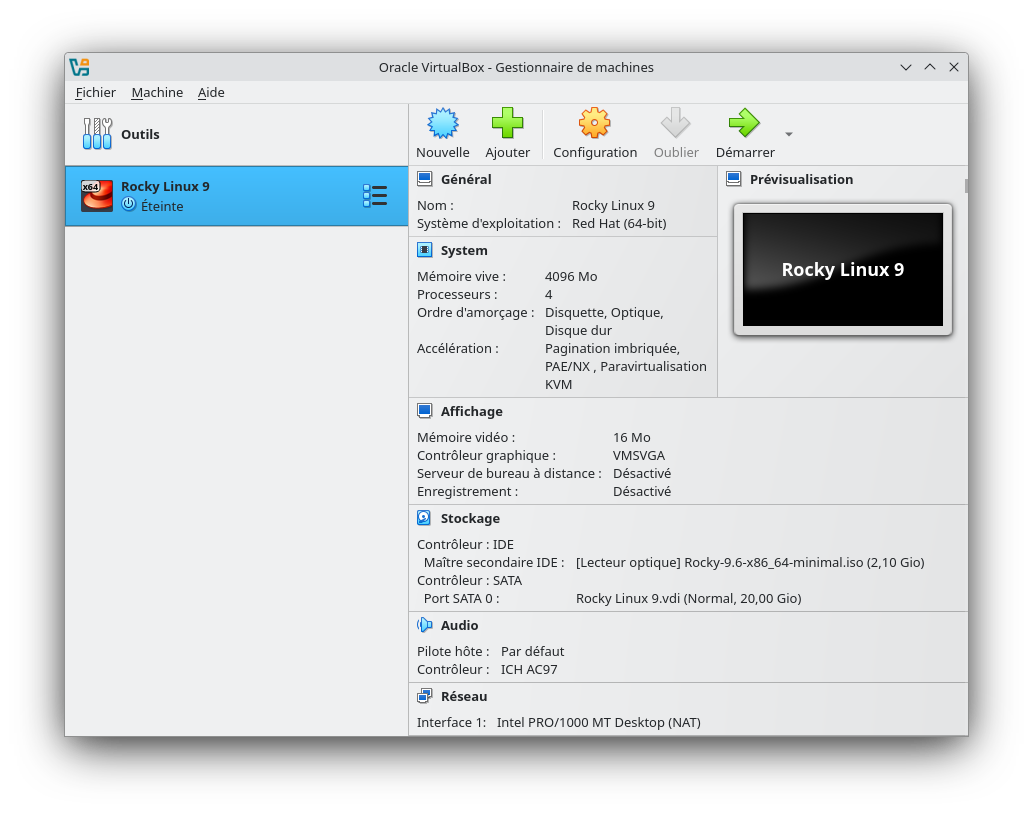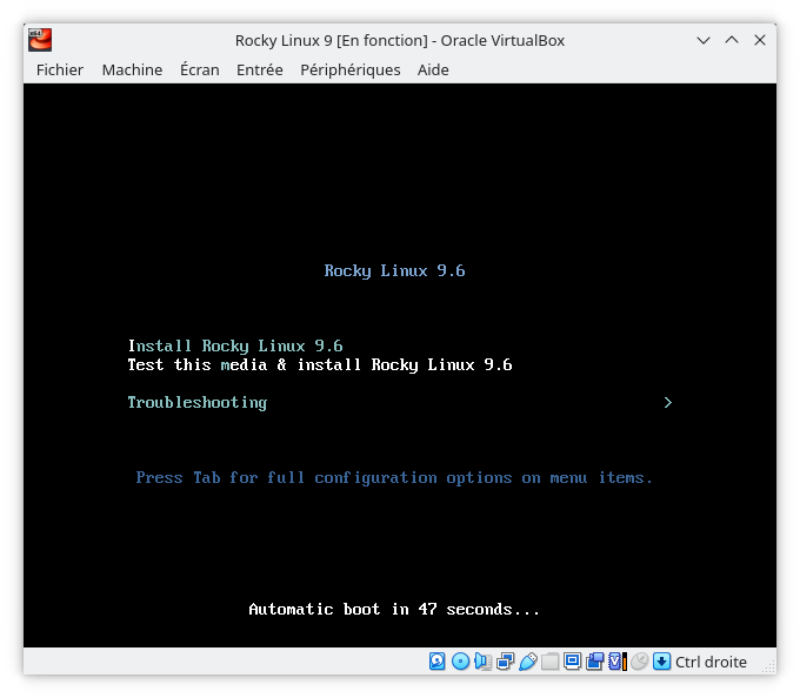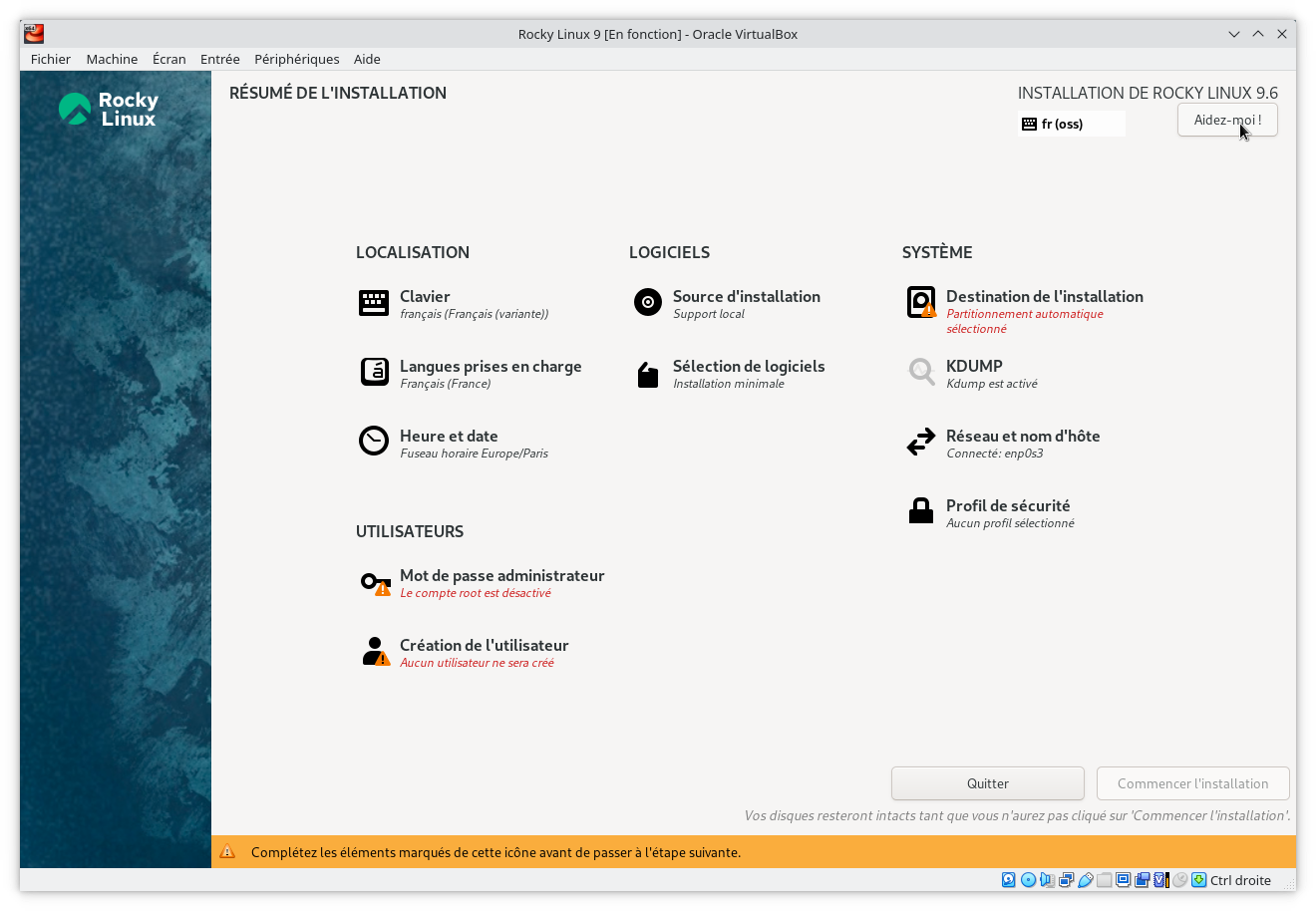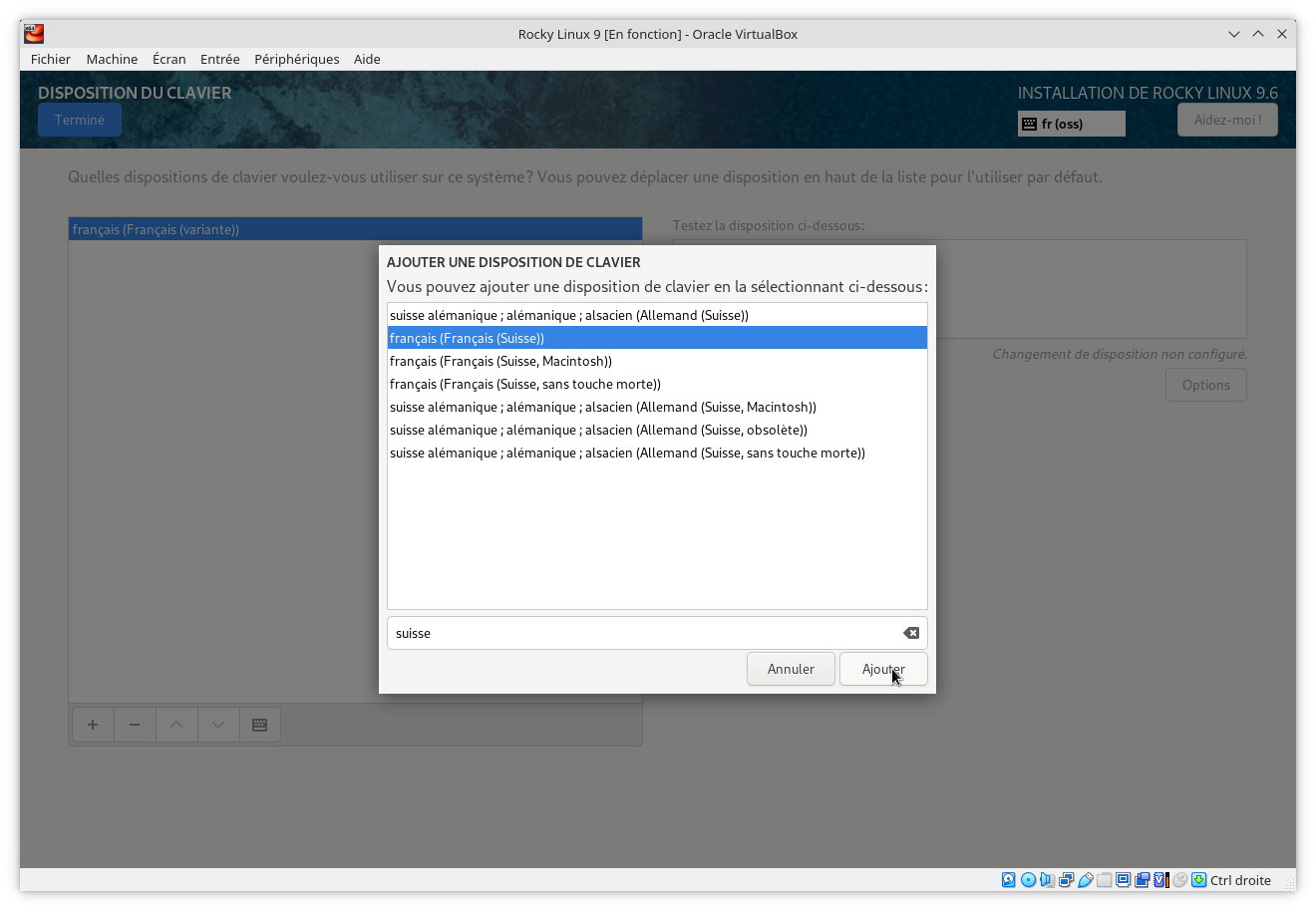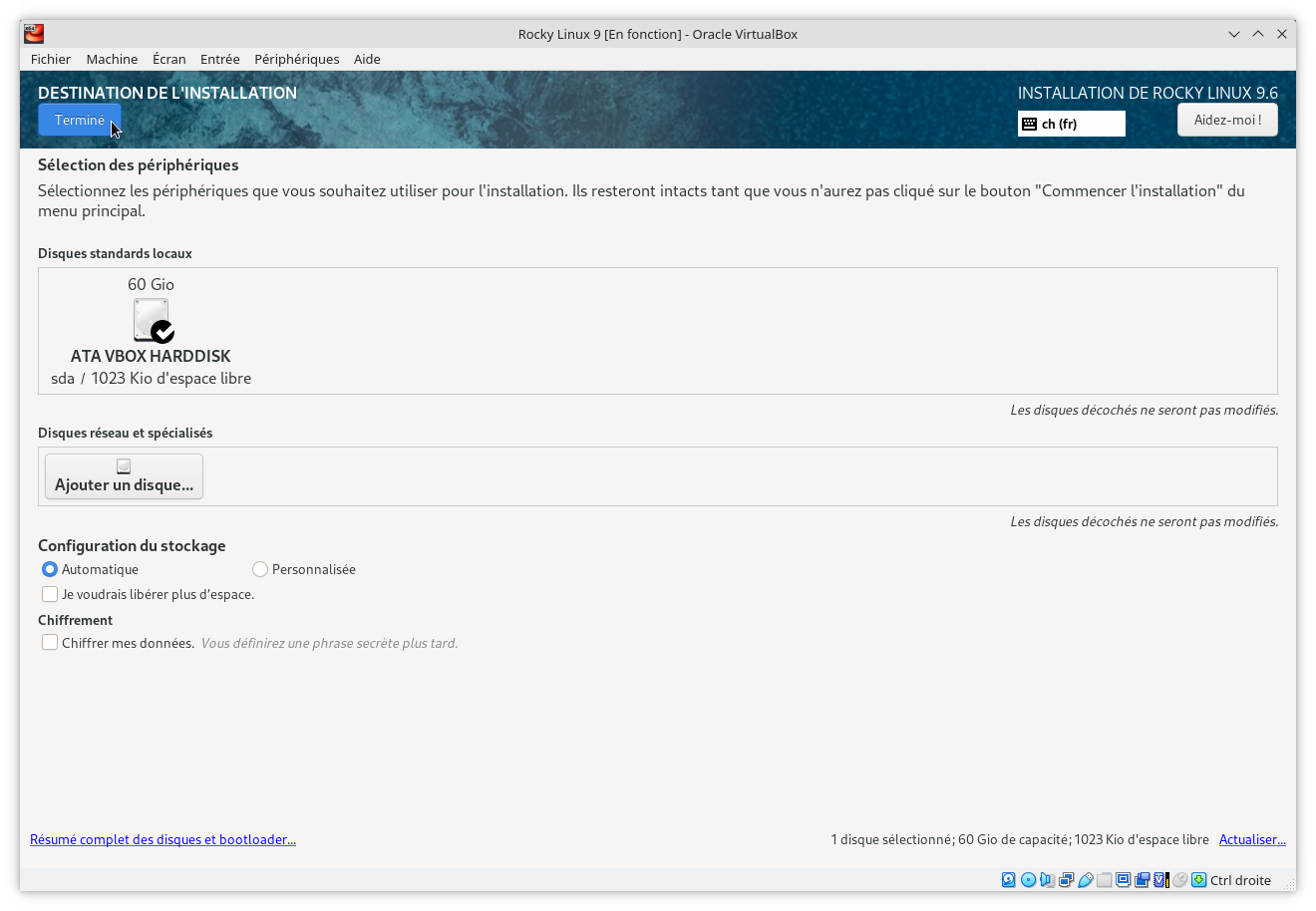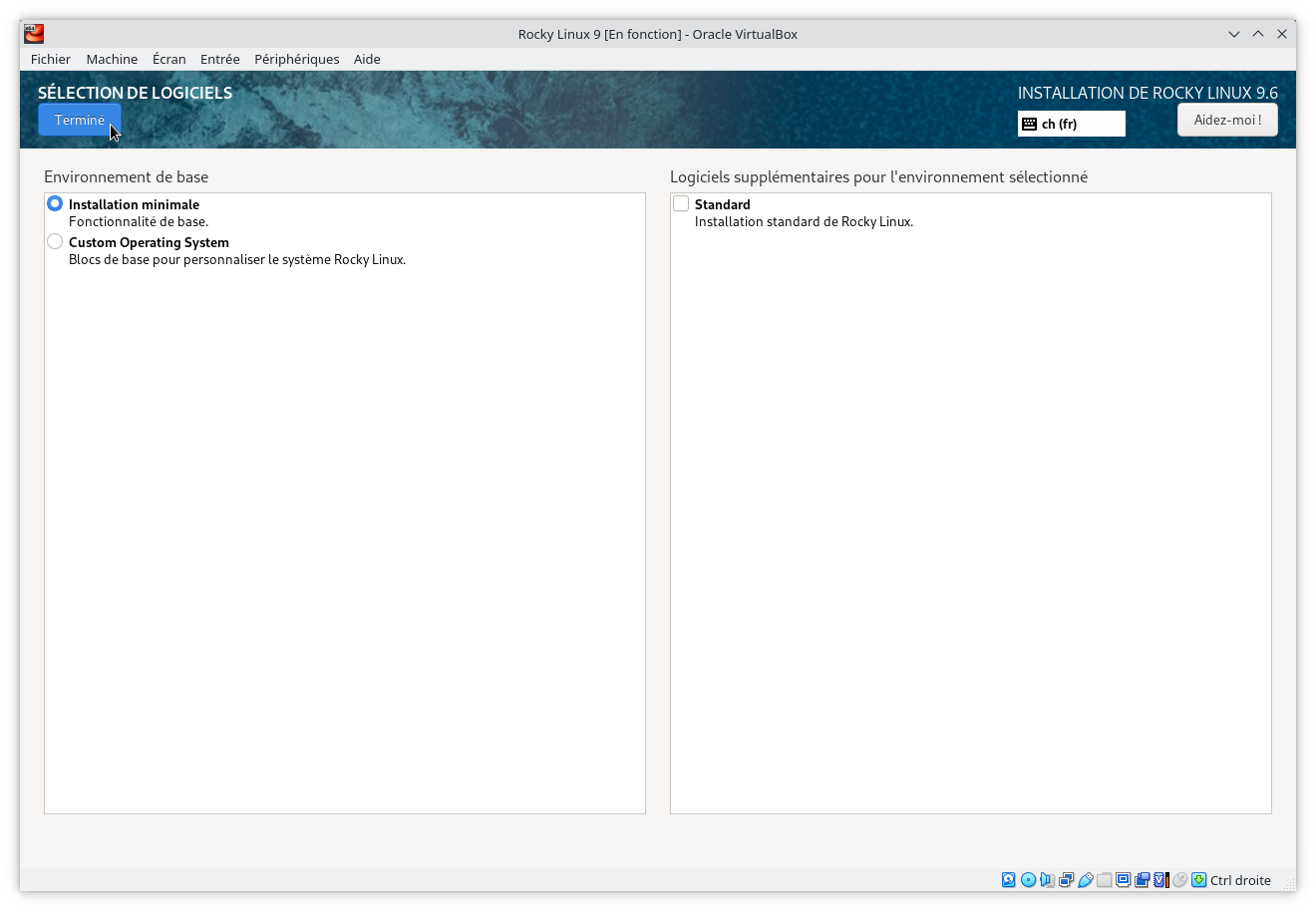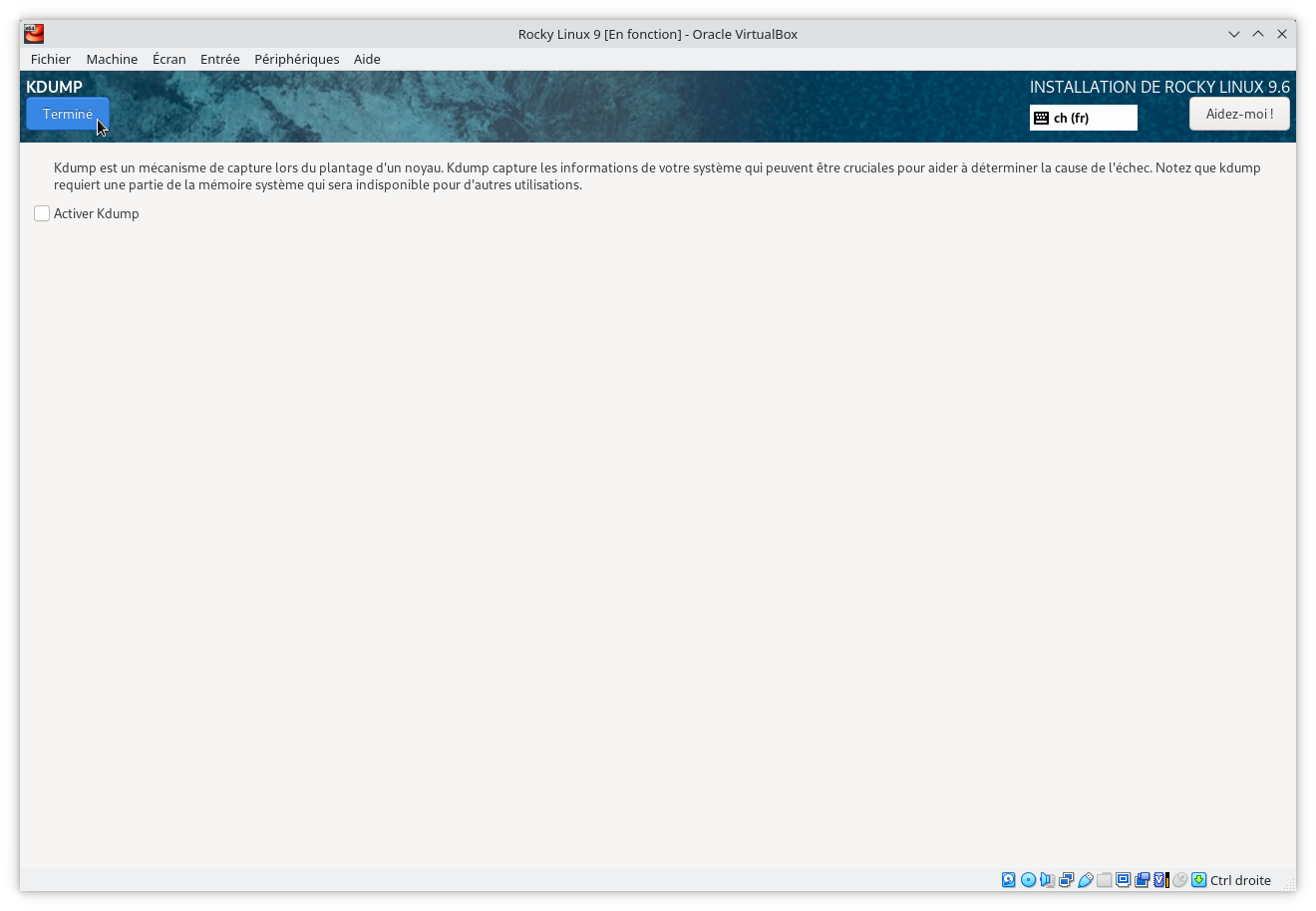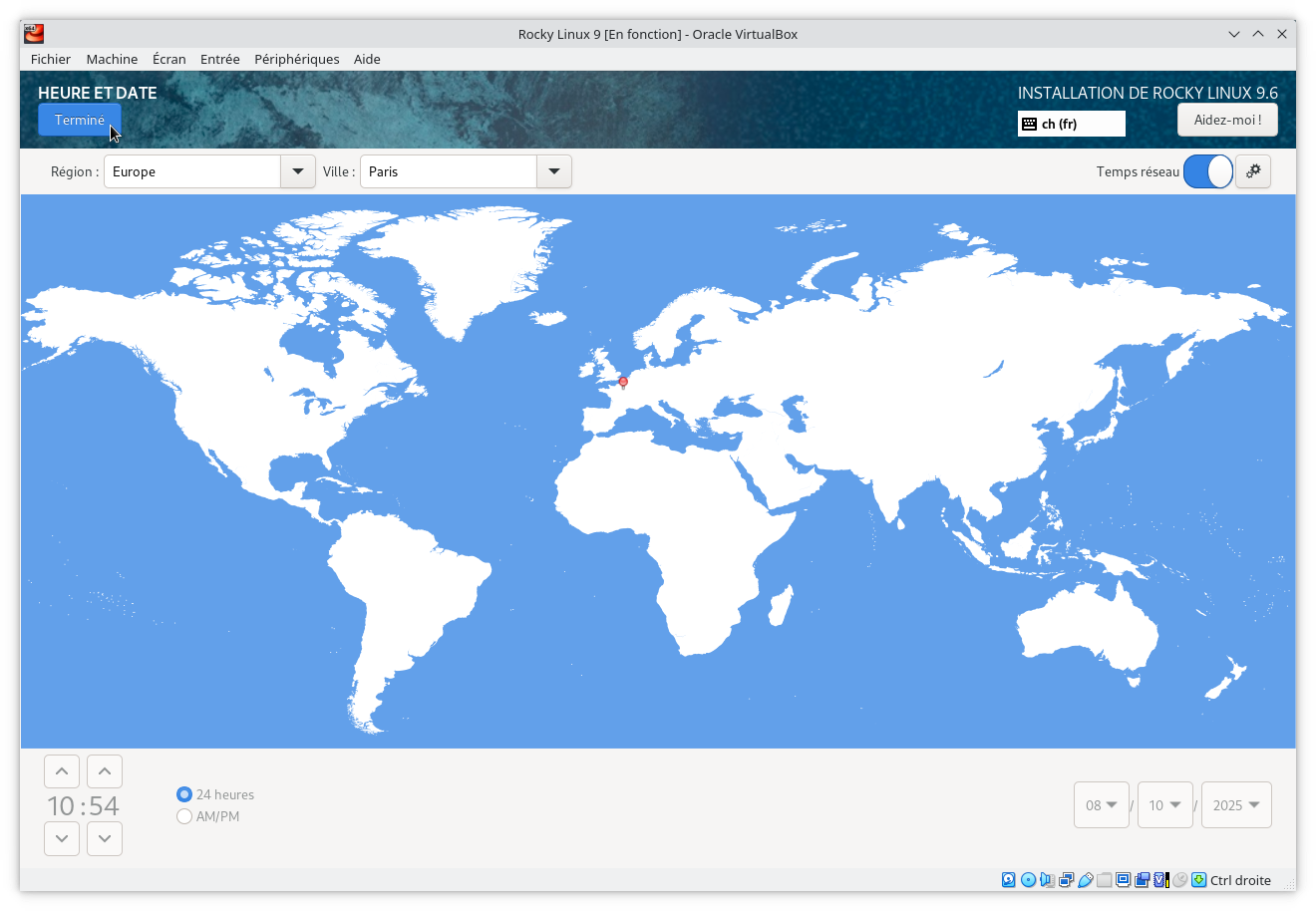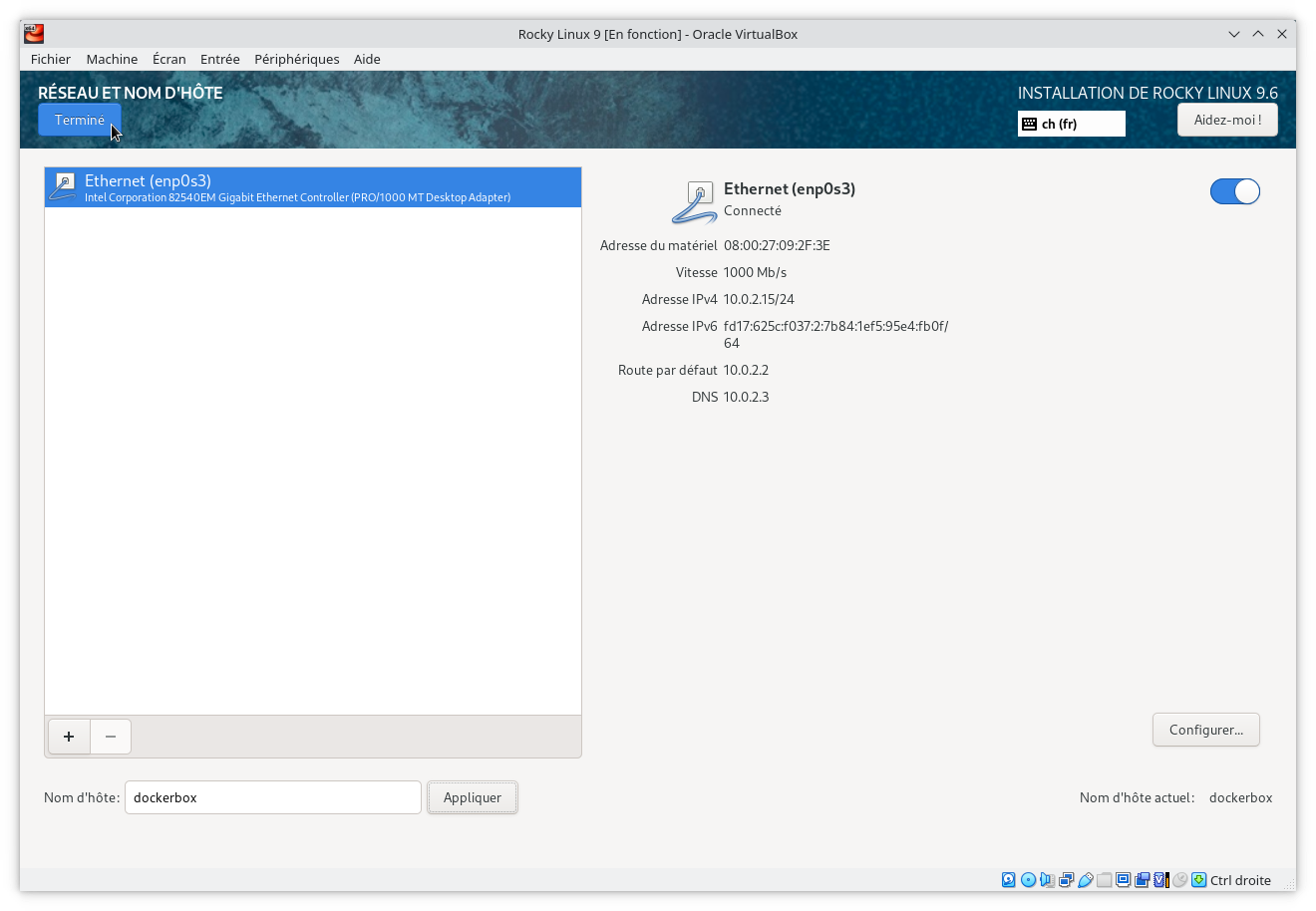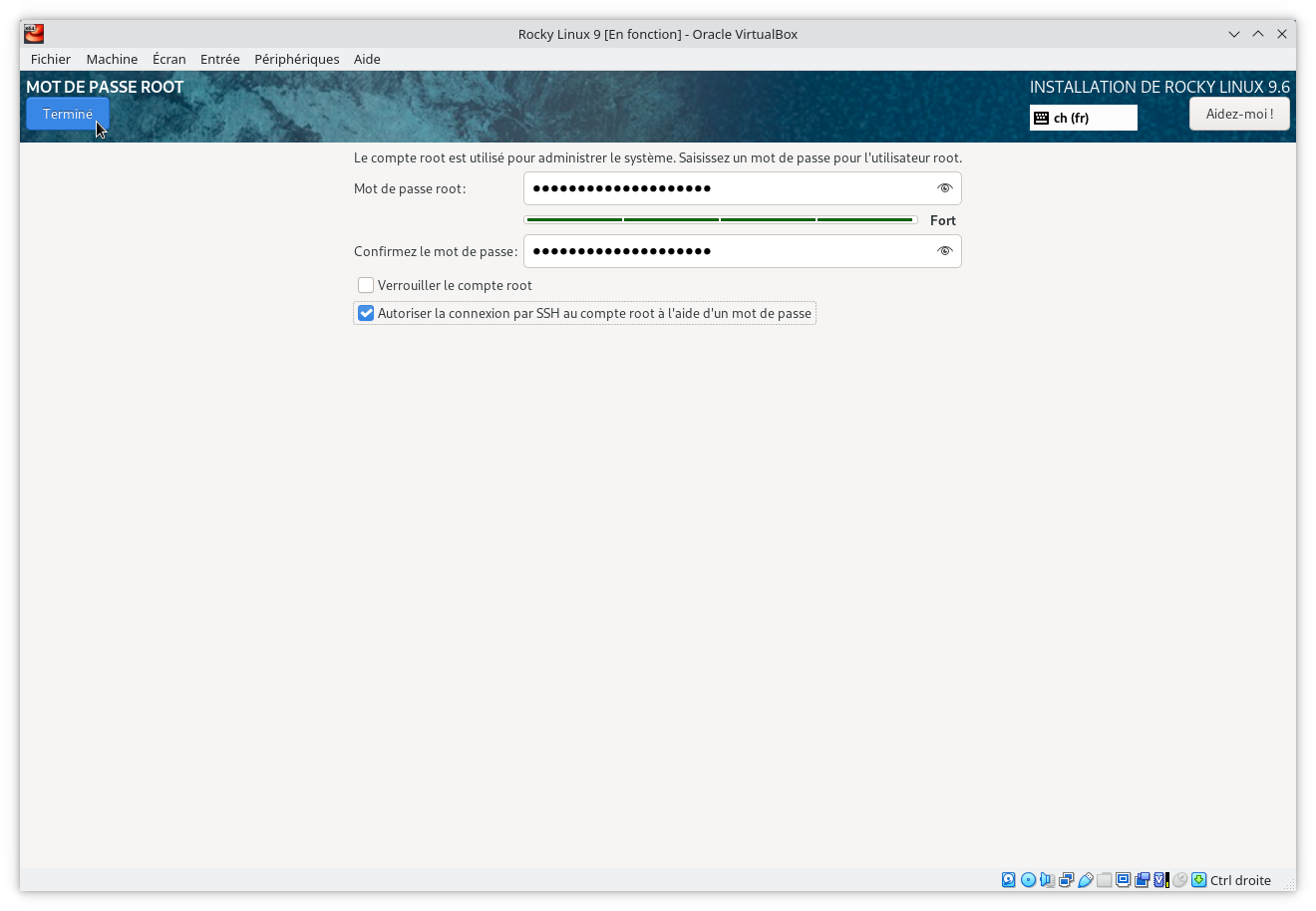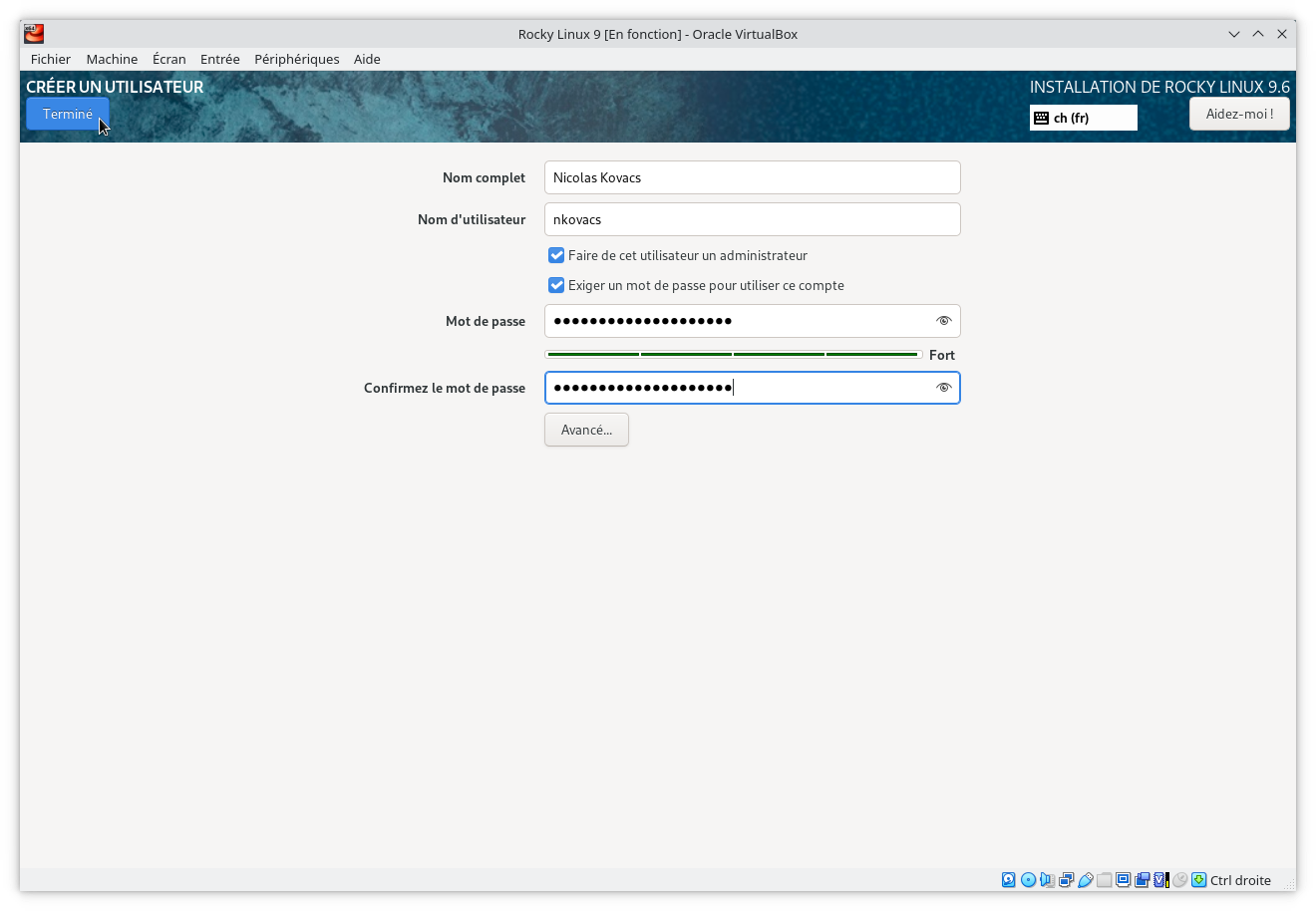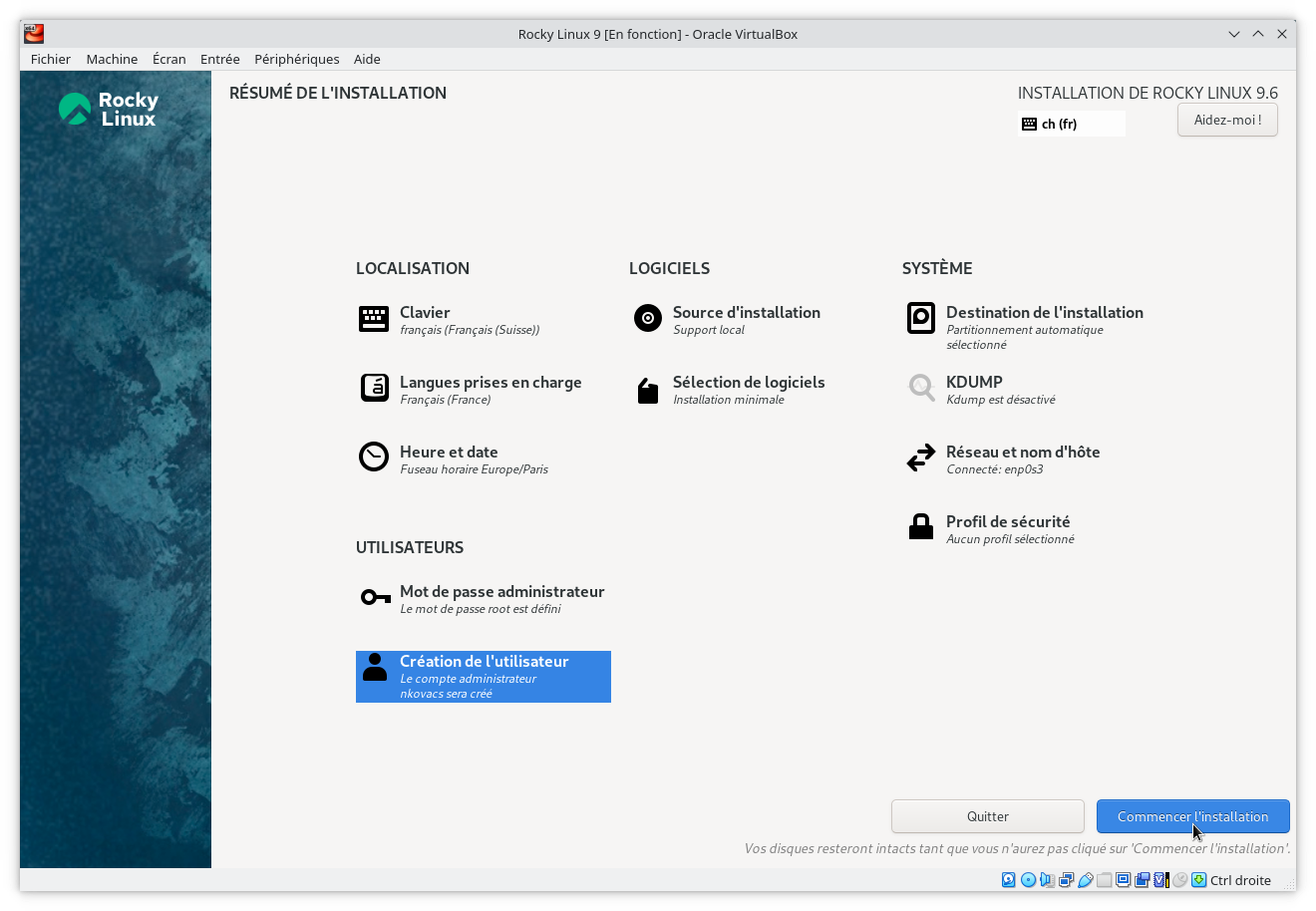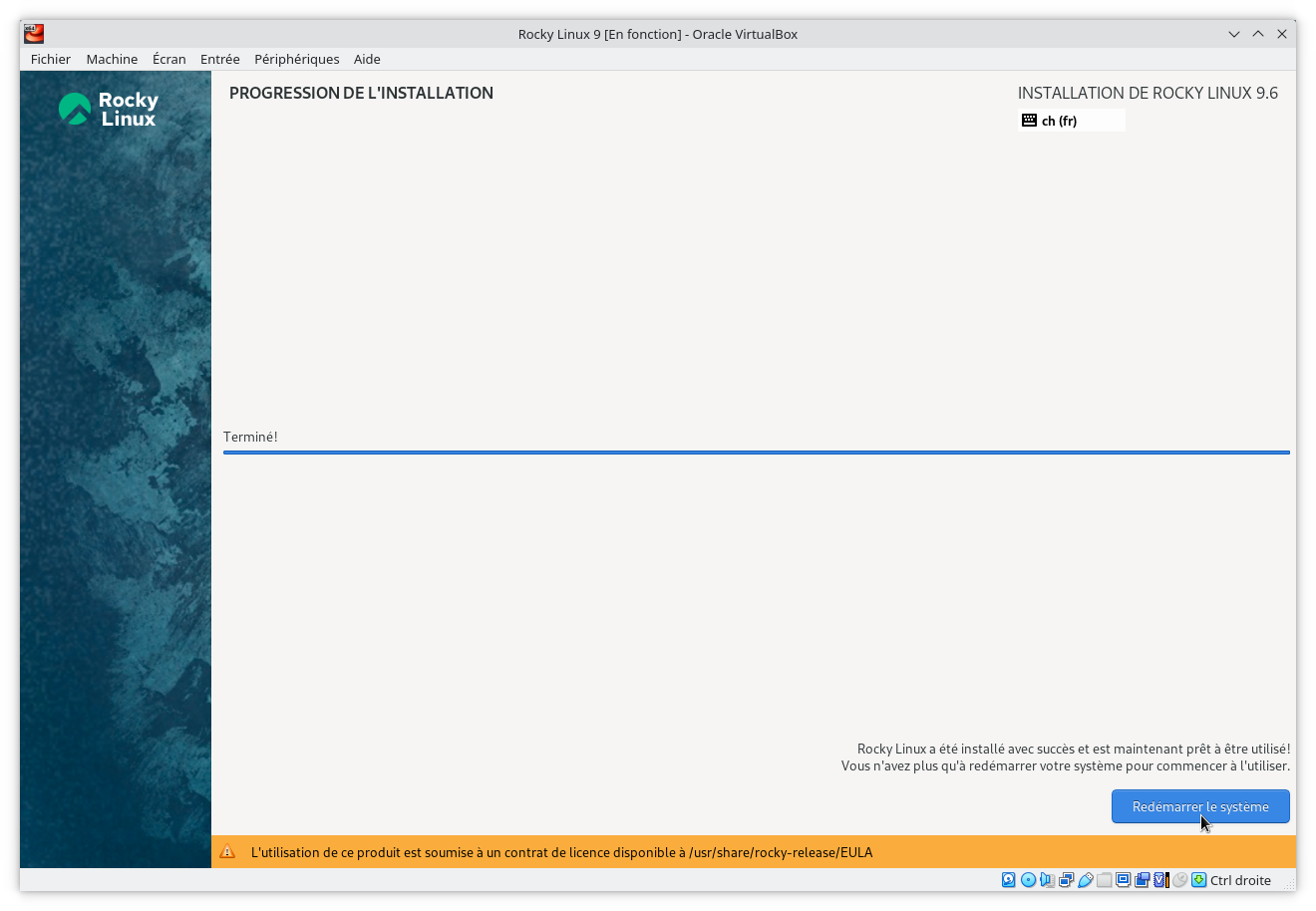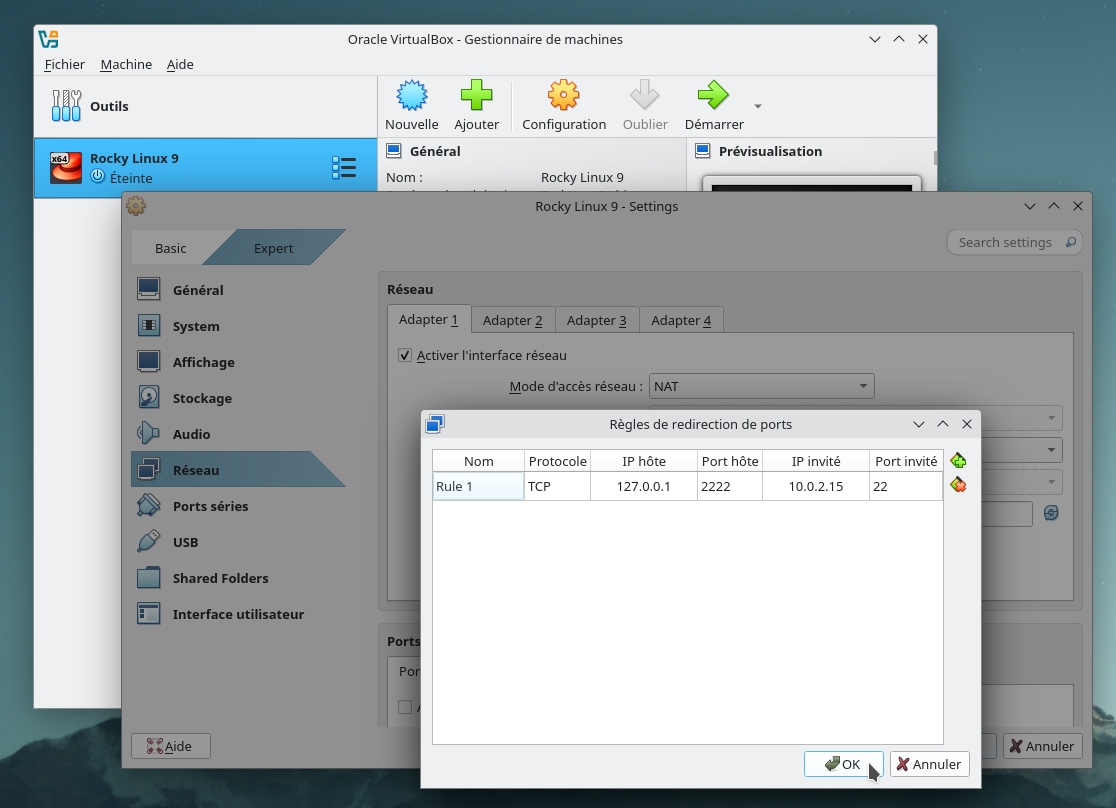Préparer une machine virtuelle Linux
Objectifs de cet atelier pratique
-
Installer un système minimal Rocky Linux 9 dans une machine virtuelle sous VirtualBox
-
Comprendre la différence entre un bridge et le NAT
-
Configurer la redirection des ports
-
Se connecter en SSH à la VM depuis le système hôte
Pourquoi travailler dans une VM ?
Tous les ateliers pratiques de cette formation ont été élaborés et testés sous Rocky Linux 9, un clone libre de Red Hat Enterprise Linux 9. A priori, ils fonctionneront sur n'importe quelle distribution Linux avec une installation minimale de Docker. Du moins en théorie.
En pratique, Docker Desktop sous Linux, Windows ou macOS est une solution lourde et peut se montrer imprévisible. Ces comportements risquent de perturber ou même d'empêcher le bon déroulement des ateliers pratiques.
Nous allons donc commencer par installer une VM minimale de Rocky Linux 9 dans l'hyperviseur VirtualBox. Le but de cette opération est de mettre tout le monde à la même page et de vous fournir un environnement sain et sans mauvaises surprises.
Attention au petit détail qui tue
L'instruction que vous ne lirez pas reviendra très probablement vous mordre les fesses.
Obtenir la distribution Rocky Linux
-
Rendez-vous sur la page du projet.
-
Suivez le lien Téléchargement en haut à droite de la page.
-
Gardez l'architecture AMD/Intel (x86_64) par défaut.
-
Repérez la section Images par défaut.
-
Cliquez sur l'onglet Rocky Linux 9.
-
Téléchargez l'ISO Minimal (environ 2 Go).
Et pourquoi pas la version 10 ?
Au moment où j'écris ces lignes, Rocky Linux 10 est déjà disponible. Si je
ne l'ai pas choisie, c'est avant tout pour des raisons de compatibilité
matérielle. Red Hat Enterprise Linux 10 est compatible avec les processeurs
x86_64-v3. Or, la plupart des postes de travail que l'on trouve dans les
salles de formation sont des configurations modestes équipées de
processeurs de la famille x86_64-v2.
Le clone RHEL libre AlmaLinux propose certes une version alternative et non officielle adaptée à ces processeurs, mais je n'ai pas voulu vous embrouiller dès le départ. Quoi qu'il en soit, gardez en tête le fait que la version 9 de Rocky Linux est supportée jusqu'en mai 2032.
Créer une machine virtuelle
-
Démarrez VirtualBox et cliquez sur Nouvelle pour créer une nouvelle machine virtuelle.
-
Définissez le nom : Rocky Linux 9
-
ISO Image : sélectionnez le fichier ISO téléchargé
Rocky-9.x-x86_64-minimal.iso. -
Vérifiez si le type (Linux) et la version (Red Hat 64-bit) ont bien été reconnus automatiquement.
-
Cochez l'option Skip Unattended Installation.
-
Dépliez la section Hardware en cliquant dessus.
-
Augmentez la mémoire vive de la VM à 4096 MB.
-
Augmentez le nombre de processeurs de la VM à 2 ou 4.
-
Dépliez la section Hard Disk en cliquant dessus.
-
Augmentez la taille du disque dur de la VM de 20 Gio à 60 Gio.
-
Cliquez sur Finish.
Installer Rocky Linux
Mettez la machine virtuelle en surbrillance et cliquez sur le bouton Démarrer en haut de l'écran dans la fenêtre principale de VirtualBox. Au bout de quelques secondes, vous voyez apparaître l'écran de démarrage de l'installateur de Rocky Linux.
Tester ou installer ?
La différence entre Install Rocky Linux 9.x et Test this media & install Rocky Linux 9.x, c'est que l'option par défaut vérifie l'intégrité du support d'installation.
Ma souris a disparu !?!
Pour récupérer le focus de la souris depuis la fenêtre du système virtualisé, appuyez sur la touche Ctrl droite.
L'installateur vous somme d'abord de sélectionner les paramètres régionaux du système avant d'afficher l'écran principal avec toutes les options.
Adapter la taille de la fenêtre
Cliquez sur Écran > Ajuster la fenêtre pour ajuster la taille de la fenêtre de VirtualBox à l'installateur de Rocky Linux.
Choisir la disposition du clavier
-
Si vous souhaitez utiliser un autre clavier que la disposition proposée, cliquez sur Clavier.
-
Dans l'écran Disposition du clavier, sélectionnez celui qui est proposé et cliquez sur le bouton - en bas à gauche de l'écran.
-
Choisissez votre agencement dans la liste.
-
Cliquez sur Ajouter, puis sur Terminé pour revenir à l'écran principal de l'installateur.
Partitionner le disque dur
Nous allons nous simplifier la vie en choisissant le partitionnement automatique.
-
Cliquez sur Destination de l'installation.
-
Vérifiez si le disque dur est bien sélectionné.
-
Gardez l'option Configuration du stockage > Automatique.
-
Cliquez sur Terminé.
L'installateur se chargera de calculer automatiquement le schéma de partitionnement en fonction de la taille de votre disque dur et de la quantité de mémoire vive disponible. Il choisira également les systèmes de fichiers adaptés.
Sélection de logiciels
-
Gardez l'option Installation minimale par défaut.
-
Cliquez sur Terminé.
Désactiver Kdump
Kdump est un mécanisme de capture lors du plantage d'un noyau. Il peut être désactivé.
-
Décochez Activer Kdump.
-
Cliquez sur Terminé.
Configurer le fuseau horaire
-
Ouvrez la section Heure et Date.
-
Sélectionnez le fuseau horaire en cliquant sur votre emplacement géographique.
-
Vérifiez la Région : par exemple Europe.
-
Vérifiez la Ville : par exemple Paris.
Configurer le réseau
-
Ouvrez la section Réseau et nom d'hôte.
-
Vérifiez vos paramètres réseau : adresse IP, route par défaut et DNS.
-
Choisissez un nom d'hôte pour votre VM à votre convenance :
sandbox,testbox,linuxbox,dockerbox, etc. -
Cliquez sur Appliquer.
-
Cliquez sur Terminé.
L'adresse IP de la VM
Dans la configuration par défaut de VirtualBox en mode NAT (Network
Address Translation), vous aurez très probablement l'adresse IP
10.0.2.15.
Configurer le compte root
-
Ouvrez la section Mot de passe administrateur.
-
Définissez un mot de passe pour
root. -
Confirmez le mot de passe.
-
Cochez l'option Autoriser la connexion par SSH au compte
root.
Évitez les mots de passe trop simples
Linux a une préférence marquée pour les mots de passe compliqués, le genre
de chaîne de caractères que vous obtenez lorsque votre chat marche sur le
clavier. 123456, 654321 ou le nom du chat en question ne sont pas
de bons mots de passe, à moins que vous n'ayez l'habitude d'appeler votre
animal domestique GnL!pFz@m0och3#th ou Wgh_8!sTr&5%Fg@H. Vous verrez
d'ailleurs que l'installateur protestera si le mot de passe que vous
choisissez lui paraît trop simple. Dans ce cas, vous devrez soit en choisir
un autre plus compliqué, soit confirmer par deux fois.
Créer un utilisateur
-
Ouvrez la section Création de l'utilisateur.
-
Nom complet : Nicolas Kovacs, Microlinux, Gaston Lagaffe, etc.
-
Nom d'utilisateur :
nkovacs,microlinux,glagaffe, etc. -
Cochez l'option Faire de cet utilisateur un administrateur.
-
Définissez un mot de passe pour cet utilisateur.
-
Confirmez le mot de passe.
-
Cliquez sur Terminé.
Faire de cet utilisateur un administrateur
Assurez-vous de bien cocher la case Faire de cet utilisateur un
administrateur. Sous le capot, cette option ajoute l'utilisateur en
question au groupe système wheel, ce qui lui permettra d'invoquer la
commande sudo pour les opérations qui requièrent les privilèges de
l'administrateur root. Nous en aurons besoin au fil des ateliers
pratiques.
Démarrer l'installation
L'écran principal de l'installateur vous affiche une vue d'ensemble des différents paramètres. S'il estime qu'il lui manque encore une information vitale, il vous le fait savoir par un point d'exclamation dans un petit triangle orange.
Une fois que vous avez fourni tous les paramètres, il ne vous reste plus qu'à Commencer l'installation.
Redémarrage initial
Au terme de l'installation et de la configuration initiale, il ne vous reste plus qu'à Redémarrer le système.
La machine virtuelle redémarre. Au terme de l'initialisation du système, vous vous retrouvez confronté à l'invite de connexion qui ressemble à peu de choses près à ceci :
Connectez-vous en tant qu'utilisateur normal :
Affichez l'adresse IPv4 de la VM avec la commande ip et les options qui vont
bien :
[nkovacs@dockerbox ~]$ ip -4 addr show
1: lo: <LOOPBACK,UP,LOWER_UP> mtu 65536 qdisc noqueue ...
inet 127.0.0.1/8 scope host lo
valid_lft forever preferred_lft forever
2: enp0s3: <BROADCAST,MULTICAST,UP,LOWER_UP> mtu 1500 ...
inet 10.0.2.15/24 brd 10.0.2.255 scope global ...
valid_lft 86384sec preferred_lft 86384sec
Arrêtez la VM :
Et maintenant ?
À ce stade, nous disposons d'une machine virtuelle prête à l'emploi dans une console. Nous pourrions être tentés de l'utiliser directement. Au lieu de cela, nous allons configurer une connexion SSH, même si notre VM n'est pas une machine « distante » à proprement parler.
Cette opération nous permet avant tout de disposer de tout le confort d'un terminal graphique, notamment la lisibilité du shell, les opérations de copier/coller, etc.
Sur une machine dotée d'une carte réseau filaire, nous aurions pu configurer la VM en mode bridge. Elle se serait retrouvée dans le même réseau que le système hôte, et nous aurions pu nous y connecter depuis un terminal graphique de l'hôte comme nous l'aurions fait avec n'importe quelle machine « réelle ». Malheureusement, cette configuration ne fonctionne pas sur la plupart des ordinateurs portables dotés d'une seule carte réseau sans fil.
Voici à quoi ressemble la configuration en mode NAT (Network Address Translation) utilisée par défaut :
-
La machine virtuelle se situe dans le réseau
10.0.2.0/24, qui est différent de celui de l'hôte (par exemple192.168.2.0/24). -
La VM peut accéder à l'hôte aussi bien qu'à Internet.
-
En revanche, l'hôte ne peux pas accéder à la VM.
Rediriger le port SSH
Si l'on souhaite quand-même se connecter en SSH à la machine virtuelle, on peut le faire en optant pour la redirection de ports :
-
Ouvrez l'interface de configuration de la machine virtuelle.
-
Dans l'onglet Réseau, cliquez sur Redirection de ports.
-
Cliquez sur le bouton + pour ajouter une redirection de port.
-
Configurez l'IP hôte :
127.0.0.1. -
Port hôte : choisissez-en un de disponible, par exemple
2222. -
IP invité : saisissez l'adresse IP que vous avez notée plus haut (
10.0.2.15). -
Port invité :
22pour le serveur SSH. -
Confirmez par OK.
Connexion SSH à la VM
Une fois que la VM est lancée, je peux me connecter comme ceci par exemple
Et si je souhaite configurer l'authentification par clé SSH, je pourrai le faire comme ceci :
Rediriger d'autres ports
Maintenant que vous avez compris le principe, vous pouvez utiliser la fonctionnalité de redirection des ports de VirtualBox pour ouvrir l'accès à toute une série de services que nous allons héberger sur la VM.
-
À titre d'exemple, le port 80 d'un serveur web sur la VM pourra être redirigé vers le port 8080 de l'hôte.
-
Le port 8080 de PHPMyAdmin sur la VM pourra être redirigé vers le port 8081 de l'hôte.
-
Etc.
Il vous faudra respecter en tout et pour tout deux règles de base pour définir une redirection :
-
Veillez à ce que votre VM soit éteinte lorsque vous définissez une nouvelle règle.
-
Choisissez n'importe quel port supérieur à 1024 sur votre système hôte.
Peaufinage initial
Avant de mettre la main à la pâte avec Docker, nous allons faire un petit peu de peaufinage sur notre système nouvellement installé. Pour commencer, connectez-vous pour effectuer la mise à jour initiale :
Une fois que la mise à jour s'est terminée, ce n'est probablement pas une mauvaise idée de redémarrer :
Pour l'instant, notre système dispose juste du minimum syndical en termes d'outils. Beaucoup de commandes que nous pourrions utiliser au quotidien n'y figurent pas encore :
Pour remédier à cela, nous allons installer le groupe de paquets Base. C'est
un peu l'équivalent des boîtes à outils complètes que vous pouvez trouver chez
Castorama ou Leroy Merlin :